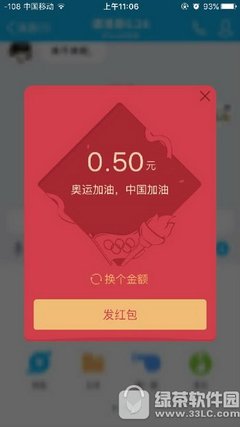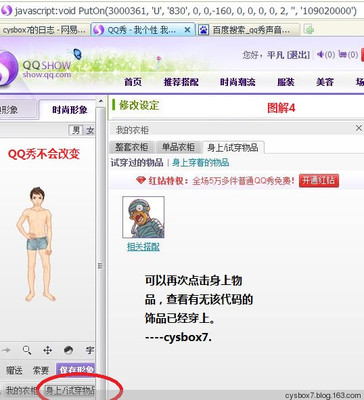目前手机QQ最新版本不但支持了同一QQ号手机端和PC端同时在线,还添加了一重磅武器——QQ数据线,也就是说只要你的QQ号手机和电脑同时登录,那么无需数据线连接,电脑和手机之间就能随心所欲地传输文件了,这是件大大的好事啊!那么下面就给大家做一篇详细的教程,讲解下QQ数据线的具体使用方法。
联网的电脑一台。
智能手机一部。
QQ数据线怎么用?QQ数据线使用图文教程 1、
首先,登录手机QQ,打开【设置】,【安全与隐私】,选中【允许手机、电脑同时在线】,这样我们就可以在电脑上同时登录QQ了。
QQ数据线怎么用?QQ数据线使用图文教程 2、
在电脑上登录同一个QQ号,使它在手机上和电脑上同时在线。
QQ数据线怎么用?QQ数据线使用图文教程 3、
打开手机QQ界面,在下面的【消息】列表里面找到【我的电脑】,打开。
QQ数据线怎么用?QQ数据线使用图文教程 4、
打开后,可以看到我们可以发送图片、视频、文件、文字等,这里我们以发送图片为例,因此,我们点击【图片】,随后可以看到手机上的图库打开,我们就可以选择要发送的图片啦。选好后,点击【发送】。
QQ数据线怎么用?QQ数据线使用图文教程_qq数据线
QQ数据线怎么用?QQ数据线使用图文教程 5、
随后就能看到电脑上QQ传送过来的图片啦,双击即可打开,也可以打开文件夹进行其它操作。发送其它文件与发送图片相同,就不再一一讲解啦。
QQ数据线怎么用?QQ数据线使用图文教程——电脑向手机传文件QQ数据线怎么用?QQ数据线使用图文教程 1、
首先,还是保证QQ在手机上和电脑上同时在线,方法和上面相同不再叙述。

QQ数据线怎么用?QQ数据线使用图文教程 2、
在电脑上打开QQ面板,双击【我的终端】,打开QQ数据线功能。
QQ数据线怎么用?QQ数据线使用图文教程_qq数据线
QQ数据线怎么用?QQ数据线使用图文教程 3、
在QQ数据线面板里直接拖入你想要向手机传送的文件,也可以复制后再粘贴。
QQ数据线怎么用?QQ数据线使用图文教程 4、
传输完成后,在手机上即可打开文件。
 爱华网
爱华网